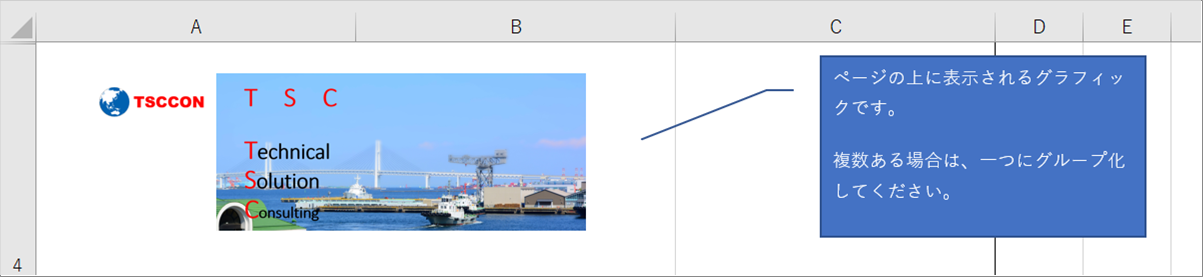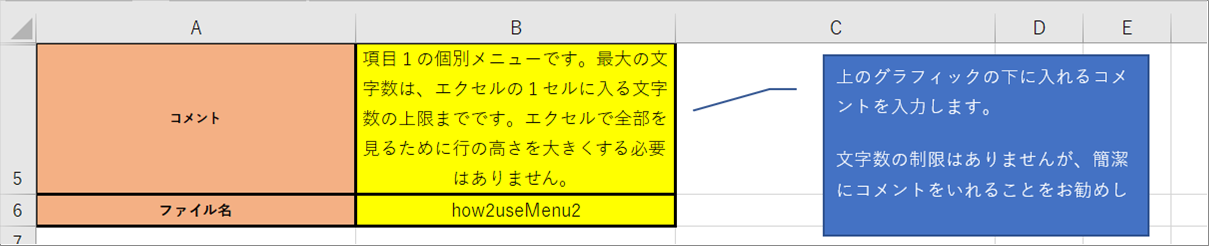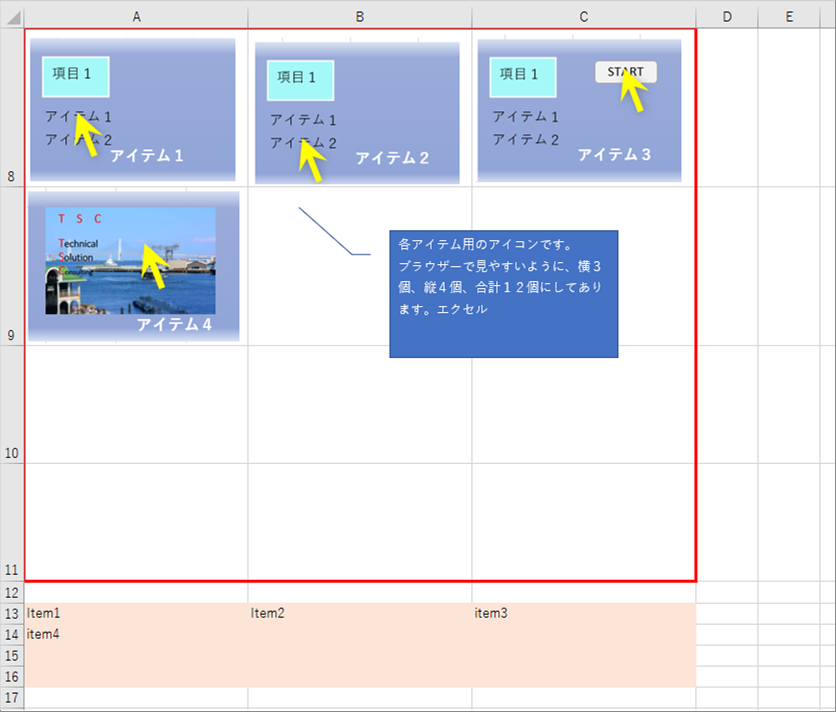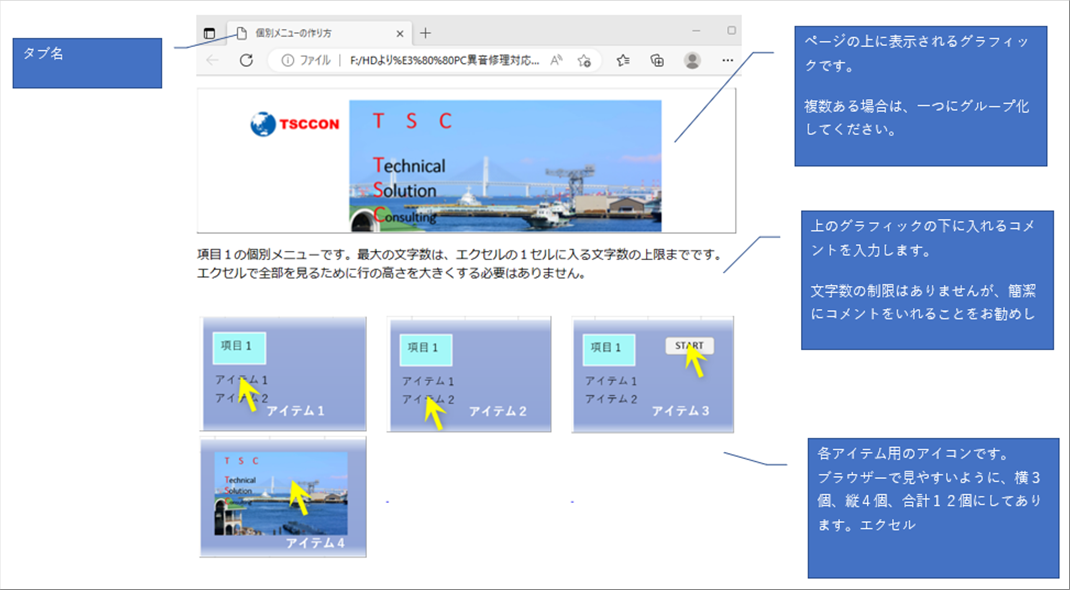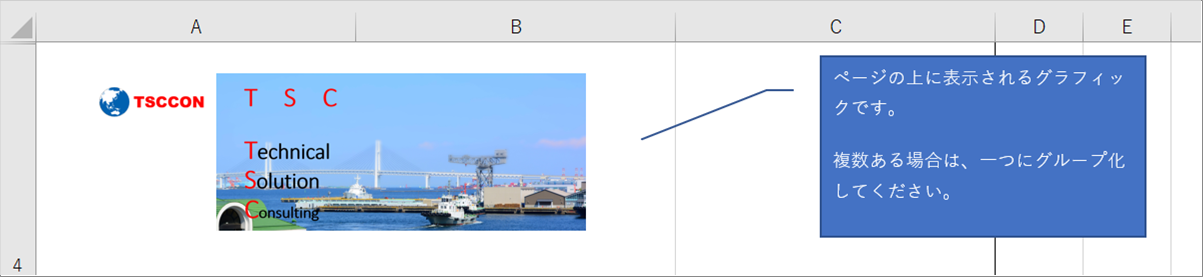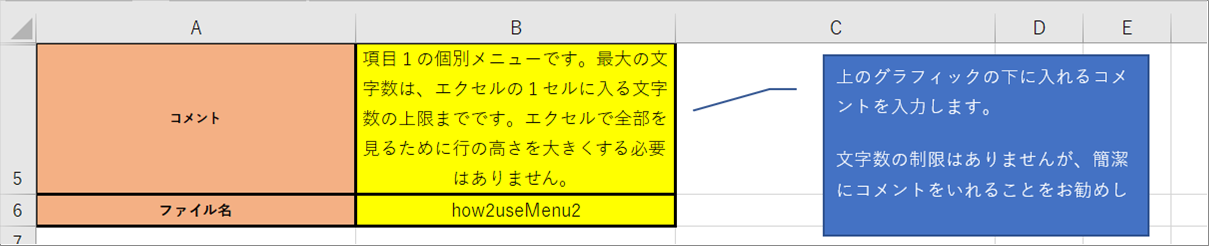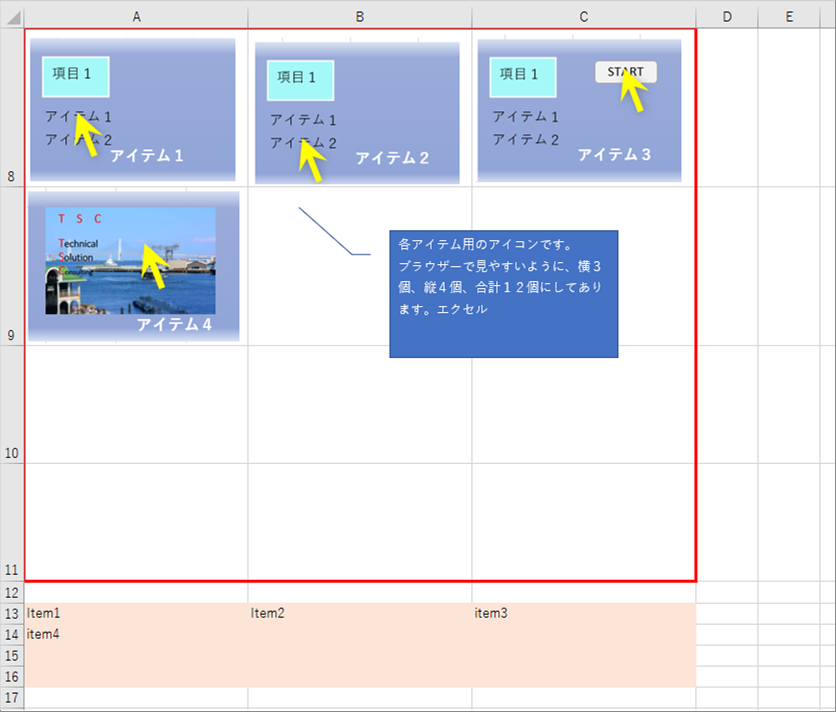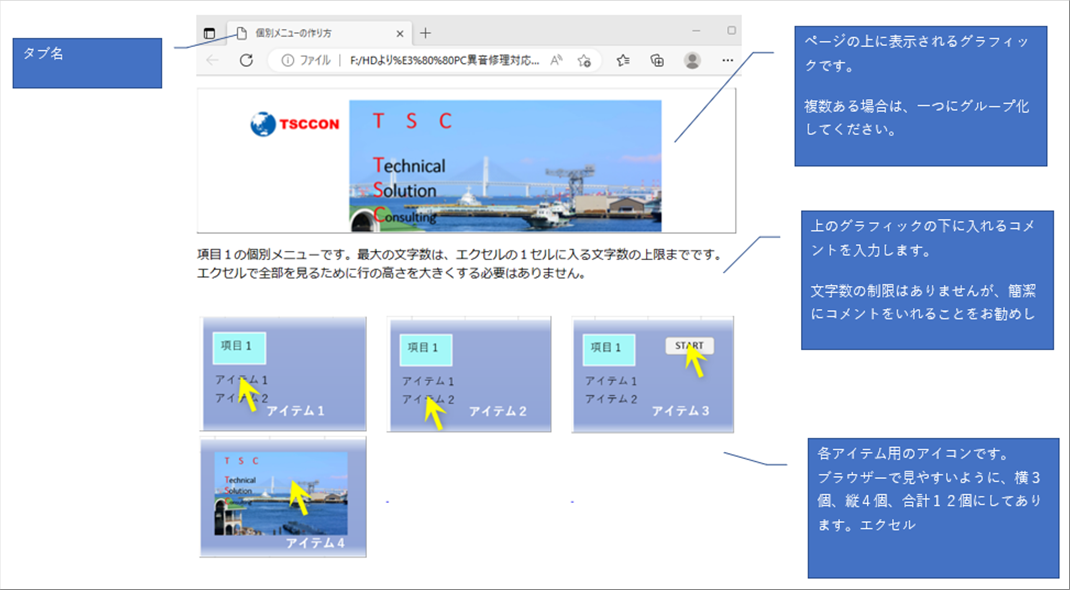| |
 |
| |
 |
| |
| 項目数が少ない場合に便利な、個別メニューの作成方法を説明します。 |
| |
| 個別メニューを最初のページにする際は、ロゴマークの部分を大きなグラフィックを使うと豪勢に見えると思います。その際は、ファイル名はindexにすると、ホームページをドメイン名だけで開いた時に自動で開くページになります。 |
| |
| |
 |
| ● タブ名、タイトル名の入力 |
| |
 |
| |
| A2: タブ名を入力します。ブラウザーのタブ名として表示されます。 |
| A3: タイトル名ですが、内部で使うだけなので、このままで結構です。 |
| |
| |
 |
| ● ロゴ+アルファの入力 |
| |
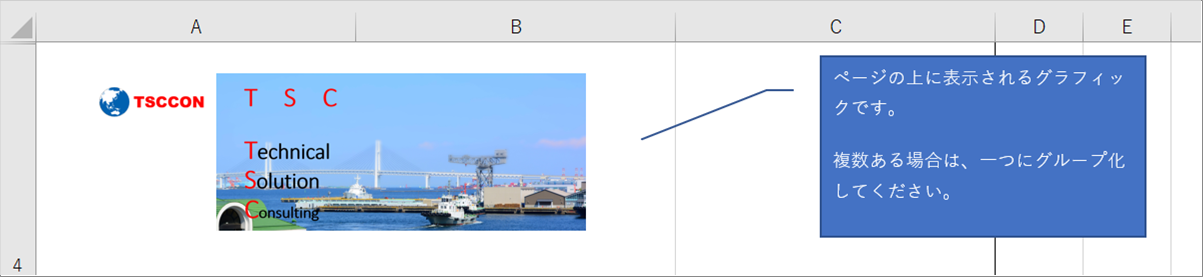 |
| |
| A4:ロゴだけでも結構ですが、ほかの画像を追加して大きな画像にしたほうが見栄えがいいと思います。 |
| |
| グラフィックでもテキストでも構いません。いずれの場合でも、ひとつのグラフィックにしてください。 |
| |
| |
 |
| ● コメントとファイル名の入力 |
| |
| コメントは、上のグラフィックの下に表示されます。 |
| この項目が何なのか、コメントしてください。 |
| |
| ファイル名は、ドロップダウンメニューからここにリンクする場合は、indexは使わないでください。Indexではリンクしません。 |
| |
| ドロップダウンメニューを使わず、直接個別のメニューを表示する場合は、ファイル名はindexでも結構です。その場合は、ブラウザーでドメイン名を入力すると、このページが表示されます。 |
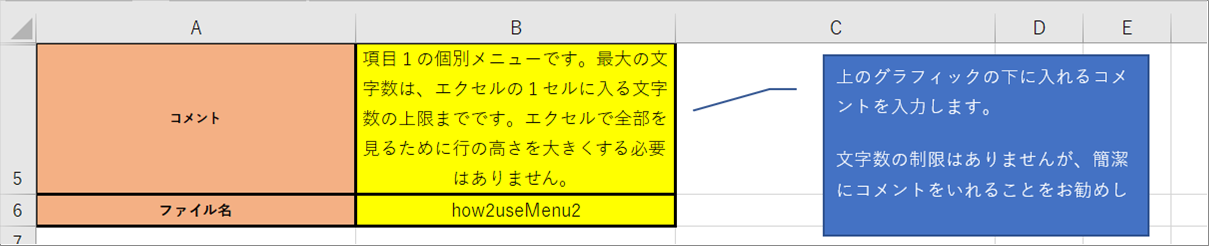 |
| |
| B5: コメントを入力します。 |
| B6: ファイル名を入力します。 |
| |
 |
| ● 個別メニューの作成 |
| |
| アイコンと、それに対応するファイル名を入力します。アイコンは、それぞれ一つのグラフィックにしてください。ファイル名は、対応するアイコンと同じ順番で入力してください。 |
| |
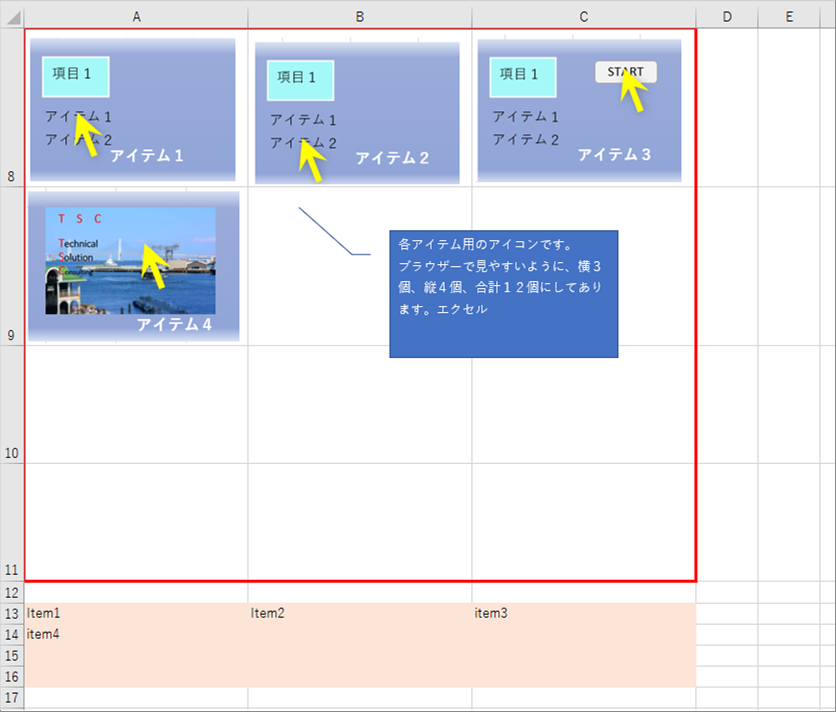 |
| |
| A 8からC 11: 横3個、縦4個、合計12個のアイコンです。 |
| A13からC16: アイコンに対応したそれぞれの記事のファイル名です。 |
| |
 |
| ● ブラウザーでの表示 |
| |
| ブラウザーでの表示は、下のようになります。 |
| |
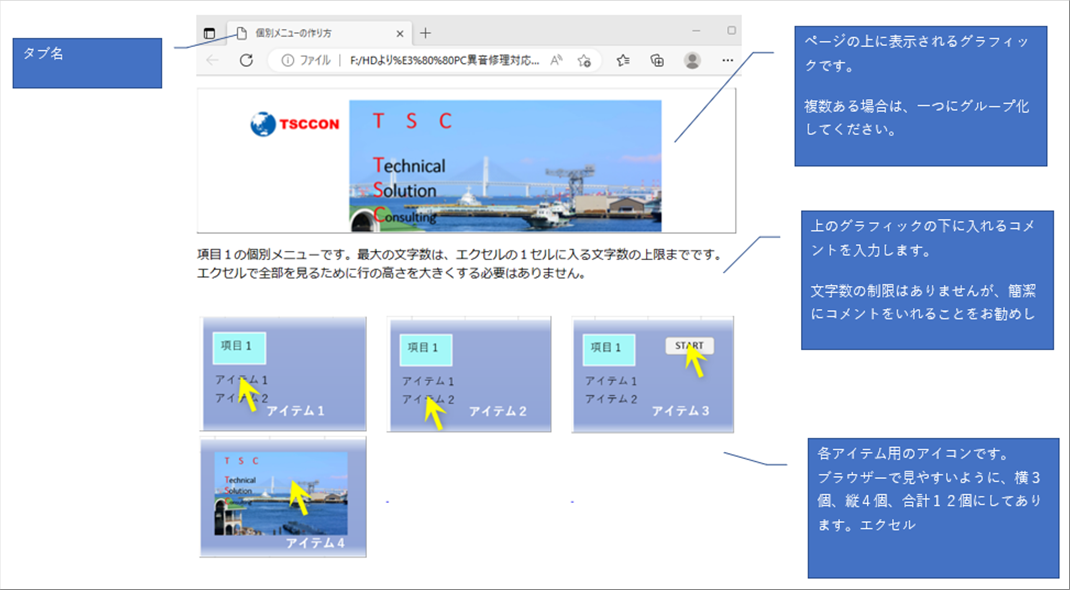 |
| |
| それぞれのグラフィックをクリックすると、対応する記事が別のタブに表示されます。 |
| |
| |
 |
| ● 注意事項 |
| |
| ページの項目が多い場合は、ドロップダウンメニューが便利ですが、項目が少ない場合は、ドロップダウンメニューを割愛してこちらで表示するほうがわかりやすいと思います。 |
| |
| プルダウンメニューを使用する場合は、ファイル名indexを使う場合が多いと思いますが、こちらのファイル名も「index」と入力すると、それを上書きしてしまうので、プルダウンメニューが使えなくなります。 |
| |
| なお、プルダウンメニューの作り方は、「項目別メニューの作成方法」を参照ください。 |
| |
| |
| Developed by T. Oda |
| このページは、excel2webで自動作成しました。 |
| |
| |
| |
| |
| |